
Урок: громче звук!
Все мы добываем из сети видеоконтент. Это ролики с ютуба и других хостингов или фильмы с торрент-трекеров. Нередко видеофайл имеет неполноценный аудио-компонент: слабый, тихий звук. Как можно "подлечить" такое видео, увеличить в нем громкость и рассказывается в этом уроке.
А про скачивание с ютуба читаем очерк скачать с ютуб
Один из онлайн-редакторов видео: online-video-cutter.com Попробуем с помощью этого сервиса увеличить громкость какого-нибудь видеофайла.
Пройдем по адресу bit.ly/3wAlCcu на целевую страницу сайта сервиса. Из папки на компьютере мышкой перетаскиваем видеофайл в область для загрузки:

Наше видео открывается в редакторе, во вкладке "Громкость". Ползунком можно увеличивать или уменьшать громкость. Включив воспроизведение, прослушиваем и контролируем звук:

Отрегулировали уровень громкости и нажимаем кнопку "Сохранить". Какое-то время редактор обрабатывает наш файл и затем выдает вот такой лимит на длительность ролика:
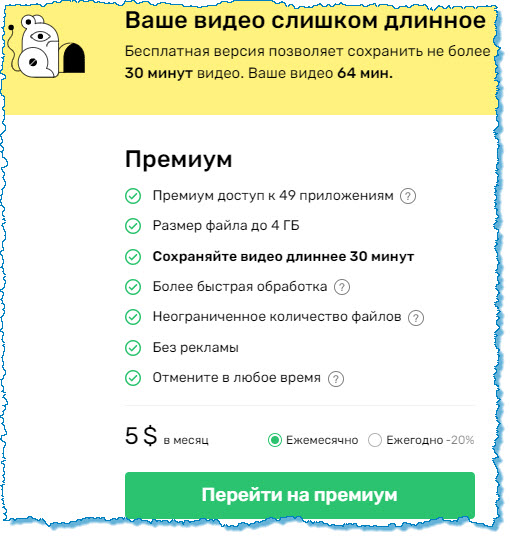
Оказывается, сервис этот "шароварный", то есть условно-бесплатный.
Чтобы все-таки познать этот усилитель, я загрузил в него слабо звучащий советский короткометражный шедевр: фильм "Самогонщики". Максимально, до 300%, увеличил громкость и нажал кнопку "Сохранить". Кодирование файла заняло около двух минут:
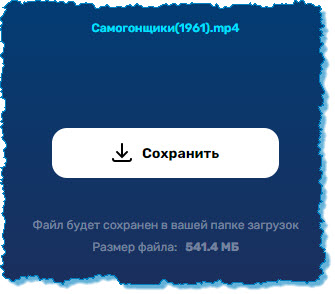
И действительно, сервис выдал отличный результат. В разных проигрывателях для комфортного просмотра достаточно было 30-40% громкости.
Открываем еще один онлайн-усилитель звука: videolouder.com. Здесь лимит по размеру файла в 500 Мб:
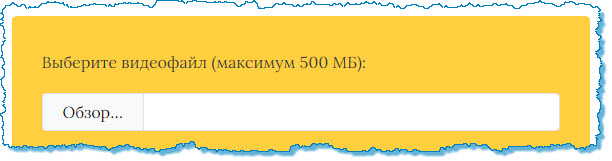
А что же делать с большими видеофайлами. Как увеличить в них громкость?
Ищем бесплатные альтернативы и...
По ссылке: bit.ly/3pUcBap проходим на официальный сайт программы для редактирования и конвертирования видео Avidemux и скачиваем ее портативную версию:
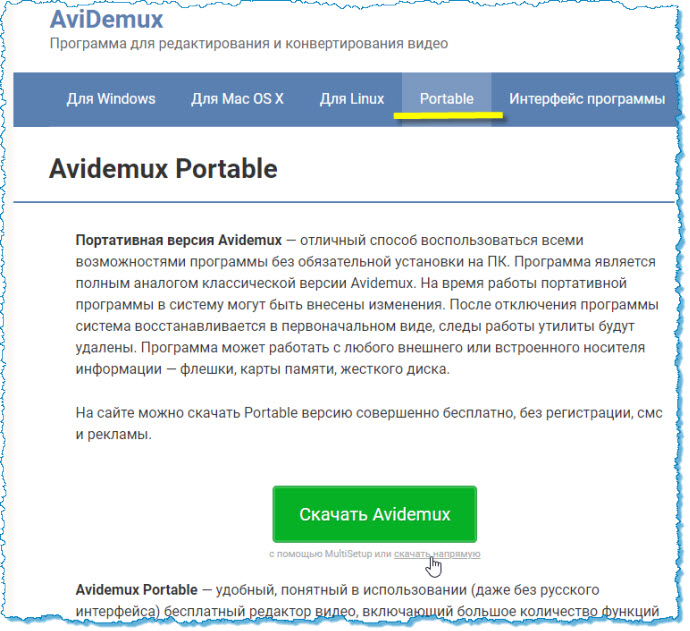
Запускаем установочный файл avidemux_setup.exe и устанавливаем приложение.
Включаем Аvidemux и стандартным сочетанием Ctrl+O открываем в программе видеофайл. Выставляем настройки как показано на скриншоте. Максимальное значение уровня звука составляет 40 децибел. Десяти децибел оказалось достаточным для данного файла:
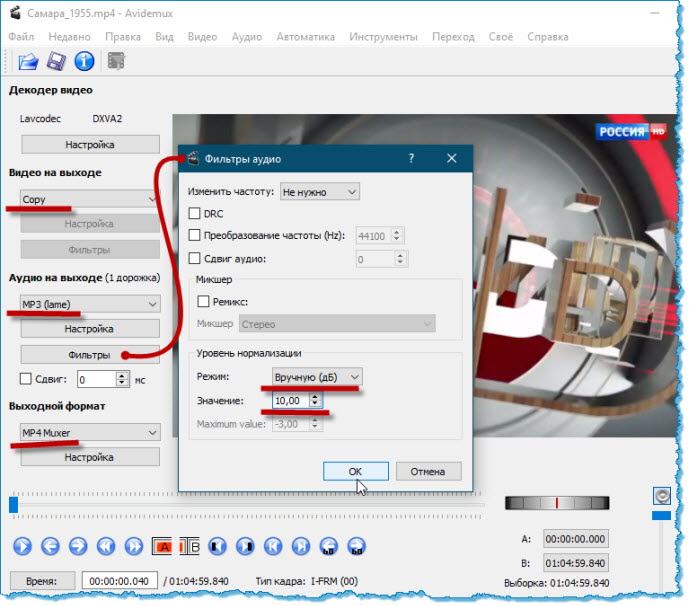
Так, применив бесплатный видеоредактор Аvidemux увеличиваем громкость видео без ограничений на размер файла.
Также квалифицированно поработать со звуком можно в популярных пакетах: Movavi Video Editor, Adobe Premiere Pro, VEGAS Pro.
